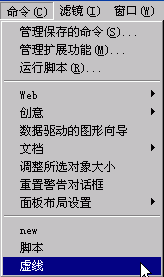操作步骤:
1.启动Fireworks MX,新建一个文件,文件宽和高都设为200象素,也可以是任意大小,背景为白色。
2.单击“工具”面板“矢量”部分的“线条”工具,并且按住键盘上的“Shift”键,在编辑区任意绘制一条直线。
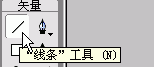
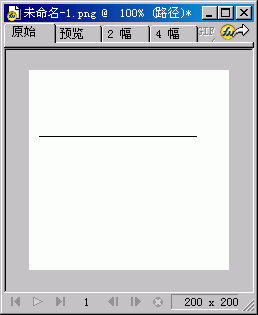
3.在“工具”面板的“选择”部分中选择“指针”工具,选中这条直线。
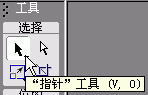
4.单击“属性检查器”中的“描边种类”下拉框。
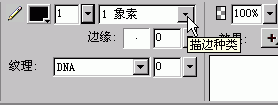
5.选中“笔触选项”。
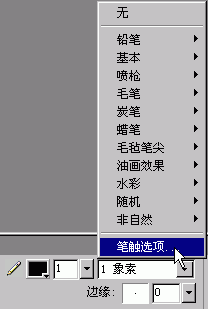
6。选择“铅笔”。
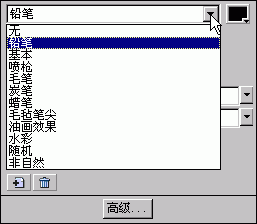
7.选择“彩色铅笔”。
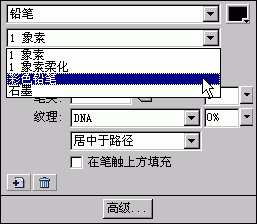
8。在纹理中设置纹理为“0%”。
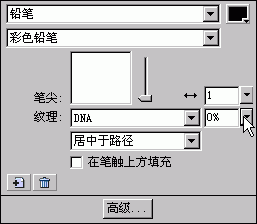
9。单击“高级”按钮。
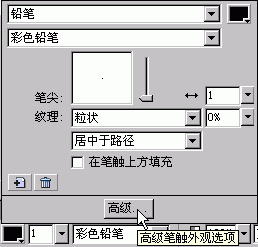
10.在“间距”项输入“200%”,注意这里是手工输入,这个步骤是产生虚线效果的关键。在网页设计中,也常采用“300%”这个值。其实到这一步,虚线已经做好了。
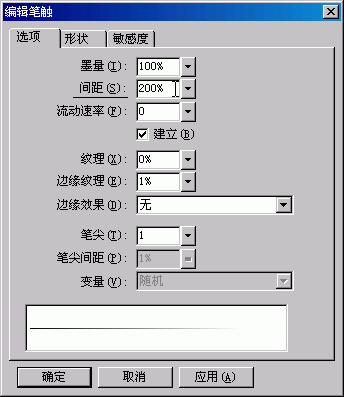
11.在“形状”选项卡,如果不选中“正方形”,并且“大小”大于8,刷子尖端就显示为圆形。制作细虚线时需要选中“正方形”。刷子尖端也被称作笔触。
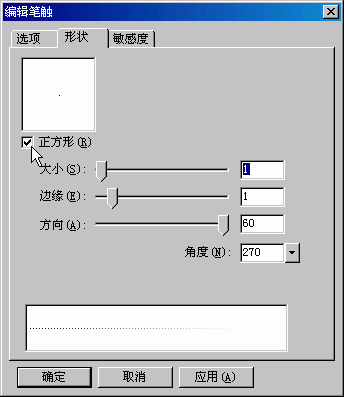
12。“大小”是用来设定刷子尖端的大小。网页制作中常选择“大小”为1来制作细虚线。
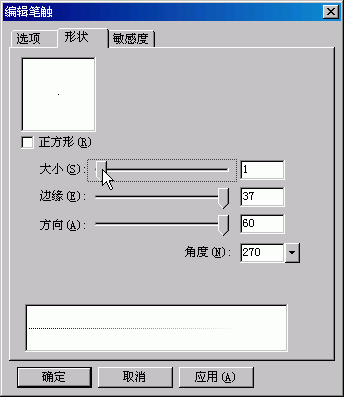
13。“方向”设置刷子尖端宽度。正圆或者正方形,选择“100”或者“0”。
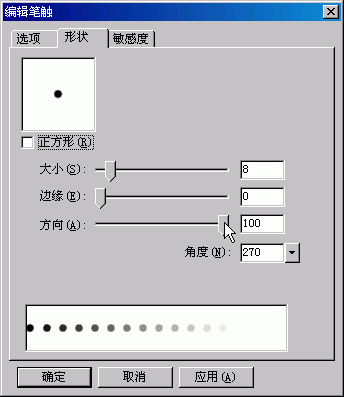
14。“角度”只对正方形有影响。
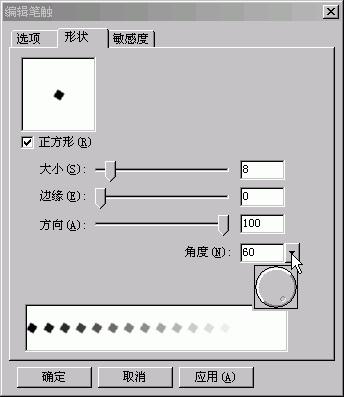
15。为了方便以后使用这种自定义的虚线笔触,需要把这些步骤保存为命令。选中“历史记录”面板中的描边。
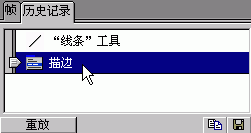
16。点击将“步骤保存为命令”。
17.在“保存命令”对话框中,输入名称。实例中输入“虚线”。
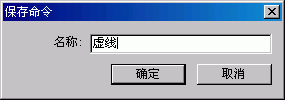
18。当需要应用虚线的时候,选择“命令”菜单下的“虚线”即可。